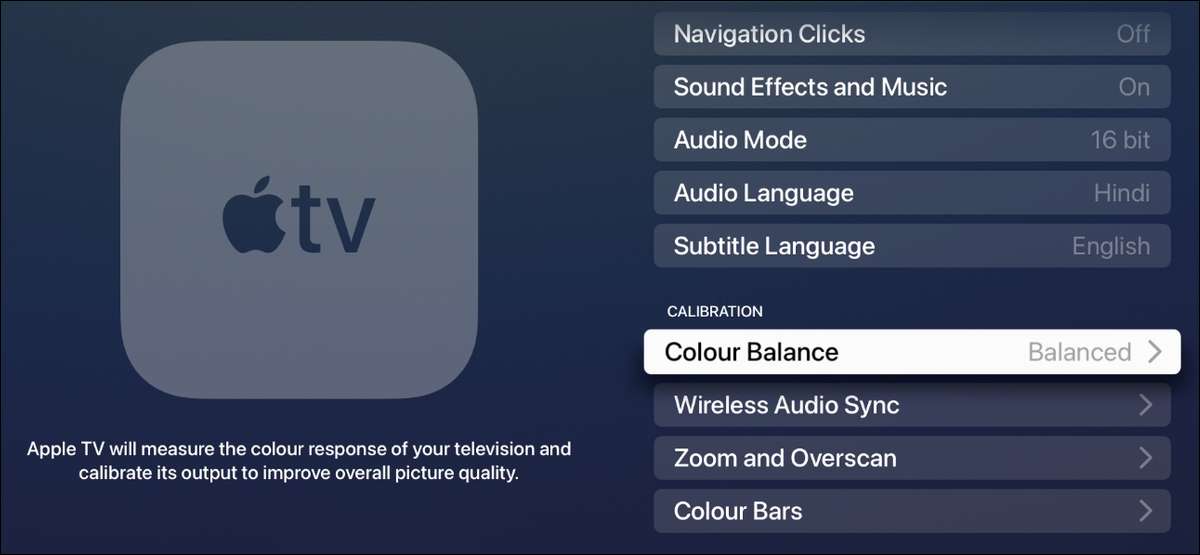
Si vous voulez la reproduction des couleurs la plus précise de votre Apple TV, vous devez essayer la fonction de balance des couleurs intégrée. Tant que vous avez un iPhone compatible, vous pouvez utiliser cette fonctionnalité pour améliorer votre expérience de visualisation sans jouer avec les paramètres de votre téléviseur.
La fonction de balance des couleurs de Apple TV vous oblige à pointer votre appareil photo avant de votre iPhone au téléviseur afin qu'il puisse identifier les moyens d'améliorer la sortie vidéo de la boîte de configuration. Une fois que l'étalonnage de la couleur est terminé, votre Apple TV vous indiquera également à quoi il a changé et vous montrera la différence entre l'étalonnage d'origine et la version équilibrée.
Il est important de noter que votre Apple TV ne change pas les paramètres de votre téléviseur. Au lieu de cela, votre boîte de diffusion en streaming modifie la vidéo qu'elle génère sur votre téléviseur pour corriger les problèmes de couleur que votre affichage pourrait avoir. En tant que telle, ces corrections de couleurs ne seront pas présentes si vous changez d'entrée ou de lire une vidéo à partir d'une source autre que celle de Apple TV.
EN RELATION: Comment changer la résolution d'affichage sur Apple TV
Quelles modèles Apple TV soutiennent la balance des couleurs?
Bien que la fonction de balance des couleurs ait été introduite dans l'Apple TV de 2021, il est également disponible sur des modèles de TV Apple plus anciens. Ceci est la liste des modèles pris en charge:
- Apple TV 4K (deuxième génération)
- Apple TV 4K (première génération)
- Apple TV HD
Vous devez exécuter TVOS 14.5 ou plus tard pour utiliser la balance des couleurs.
EN RELATION: Quel modèle Apple TV devriez-vous acheter?
Quel iPhone dois-je utiliser la balance des couleurs?
Vous avez besoin d'un iPhone avec ID face pour activer la balance des couleurs. Malheureusement, cela signifie que certains iPhones tels que l'iPhone SE n'ont pas cette fonctionnalité. Si vous avez un iPhone X ou plus récent avec un identifiant de visage, vous êtes tous définis.
Cette fonctionnalité a été introduite pour la première fois avec iOS 14.5 , vous aurez donc besoin de cette ou de nouvelles versions d'IOS pour que cela fonctionne.
Couleur équilibre votre Apple TV à l'aide d'un iPhone
Pour utiliser la balance des couleurs, ouvrez "Paramètres" sur votre Apple TV.
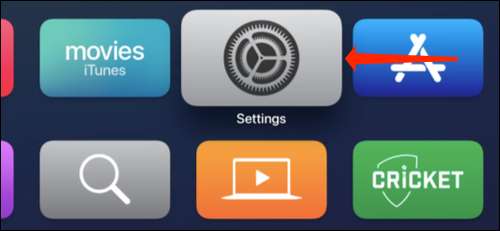
Allez à "Vidéo et audio".
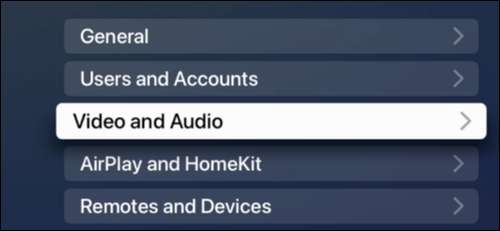
Sous calibration, sélectionnez "Balance des couleurs".
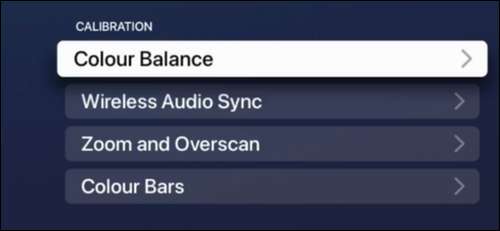
Maintenant déverrouillez votre iPhone. Vous trouverez une invite à demander si vous souhaitez utiliser la balance des couleurs. Appuyez sur "Continuer".

Sur votre téléviseur, vous verrez une boîte en forme d'iPhone. Tenez votre iPhone dans les trois pouces de cette boîte à l'écran et assurez-vous que la caméra avant est confrontée au téléviseur.
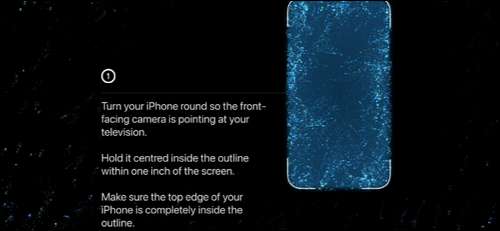
Votre Apple TV commencera le processus de balance des couleurs.
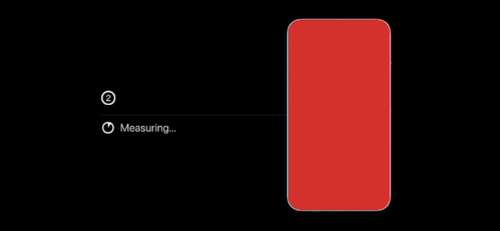
Gardez votre iPhone aussi près que possible du téléviseur. Nous avons reçu une erreur d'étalonnage échoué lors de notre première tentative, mais déplacez votre iPhone plus près de l'écran fixé ce problème.
Une fois l'étalonnage terminé, votre Apple TV affichera un message de confirmation. Sélectionnez "Voir les résultats".
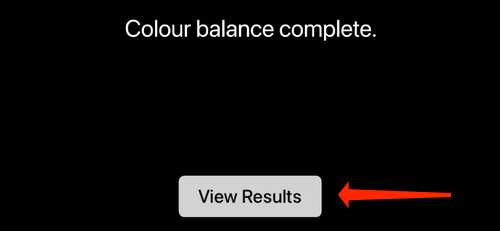
L'Apple TV vous montrera désormais l'une de ses économies d'écran avec deux options en bas: originale et équilibrée. Vous pouvez glisser à gauche à l'aide de la télécommande Apple TV pour prévisualiser ce que l'étalonnage de la couleur d'origine ressemblait.
Swipe Droit de voir à quoi ressemble l'écran calibré de la couleur. Une fois que vous avez terminé de comparer, sélectionnez "Utiliser équilibré" pour terminer ce processus.
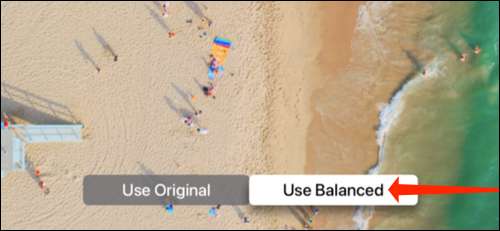
Si vous n'aimez pas les modifications, vous pouvez choisir «Utiliser l'original» pour revenir au calibrage que vous aviez auparavant.
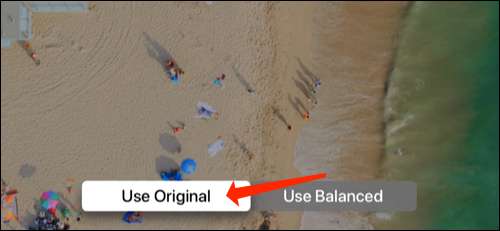
L'Apple TV affichera un message d'avertissement vous demandant de confirmer quel calibrage que vous souhaitez utiliser. Si vous souhaitez revenir aux paramètres d'origine, sélectionnez le bouton rouge "Utiliser l'original".
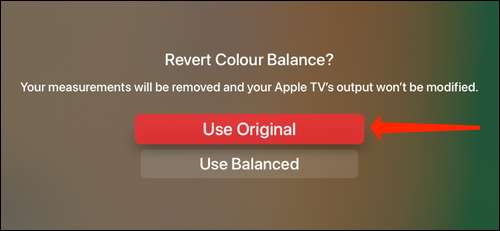
Si vous avez changé d'avis, vous pouvez toujours sélectionner «Utiliser équilibré» pour accéder à la version de couleur étalonnée.
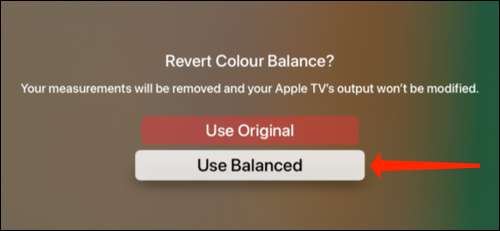
Vous devriez également consulter notre liste d'excellents Conseils et astuces pour utiliser la télécommande Apple TV .
EN RELATION: 14 conseils et astuces à distance de Apple TV à distance.







